عنوان المقال: كيفية عكس مقطع فيديو على TikTok [طريقتان معتمدتان]
أصبح عكس مقطع الفيديو أكثر شيوعًا على جميع مواقع الشبكات الاجتماعية ، مثل TikTok. بالتمرير إلى موجز TikTok ، شاهدت مقطع فيديو بتأثير عكسي. كما تلاحظ ، فإن الإجراء الذي تم تصويره في اللقطات يتم مشاهدته أو تشغيله بشكل عكسي. التأثير العكسي ممتاز لخداع المرئيات التي تبدو غير واقعية تقريبًا. هل خطرت لك كيف حدث ذلك؟
يعد التأثير العكسي أحد أحدث ميزات التطبيق ، مما يسمح للمبدعين بإنشاء مقاطع فيديو توقف التمرير. التأثير العكسي سهل الاستخدام ، لذلك لا تحتاج إلى ساعات لتحرير الفيديو الخاص بك. هل تريد اكتشاف كيفية تطبيق التأثيرات العكسية على الفيديو الخاص بك؟ هذا المنشور سوف يظهر لك كيفية عكس مقطع فيديو على TikTok باستخدام التأثير العكسي للمنصة. بالإضافة إلى ذلك ، سيوفر برنامجًا بديلاً يمكنك الوصول إليه لعكس مقاطع الفيديو الخاصة بك. دون مزيد من اللغط ، استمر في القراءة مع التفاصيل التالية.
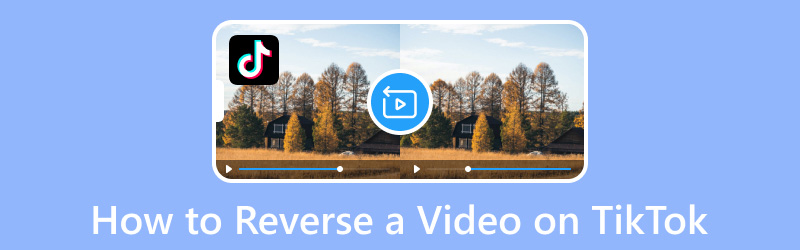
محتوى الصفحة
الجزء 1. كيفية عكس مقطع فيديو باستخدام TikTok
الطريقة الأسهل والأكثر سهولة لإنشاء مقطع فيديو وعكسه هي على النظام الأساسي نفسه. لكن يجب أن تتذكر أن تطبيق TikTok يمكنه فقط عكس الفيديو ولا يتضمن الصوت. يحتوي تطبيق TikTok على تأثيرات مدمجة ، بما في ذلك التأثير العكسي الذي يمكّنك من تشغيل مقطع فيديو للخلف.
إليك إجراء خطوة بخطوة حول كيفية عكس مقطع فيديو على TikTok باستخدام الميزة المضمنة فيه:
الخطوة 1. قم بتشغيل تطبيق TikTok باستخدام هاتفك الذكي. عند فتح التطبيق ، اضغط على (+) في وسط أسفل خلاصتك ، يقودك إلى قسم المُسجل. يمكنك تسجيل مقطع فيديو أو اختياره من مكتبة الوسائط بهاتفك هنا. تأكد من أن مقطع الفيديو الخاص بك يحتوي على بعض الحركة أو الحركة التي يمكن عكسها بشكل مرئي. يمكن أن يكون شخصًا يركض في الشوارع ، ويتساقط أوراق الشجر ، ويأكل مجموعة من الناس ، وأكثر من ذلك.
الخطوة 2. عند الانتهاء من التسجيل أو اختيار مقطع فيديو من مكتبة الوسائط بهاتفك ، انقر فوق تأثيرات زر في الأسفل.
الخطوه 3. سترى خيارات تأثيرات مختلفة ، قم بالتمرير إلى اليمين ، وابحث عن ملف زمن تأثير ، وانقر فوقه. بعد ذلك ، سيظهر أو يظهر خيار على شاشتك ؛ من هذه الخيارات ، حدد يعكس تأثير. ستلاحظ أن الحركة أو الحركة في الخاص بك قد انعكست.
الخطوة 4. بمجرد الرضا ، احفظ الفيديو مع التأثيرات العكسية وانشره. أيضًا ، يمكنك نشر الفيديو بأغنية التحدي العكسي على المنصة. مع ذلك ، سيظهر بجوار مقاطع الفيديو الأخرى على نفس الاتجاه وسيحصل على مزيد من الرؤية.
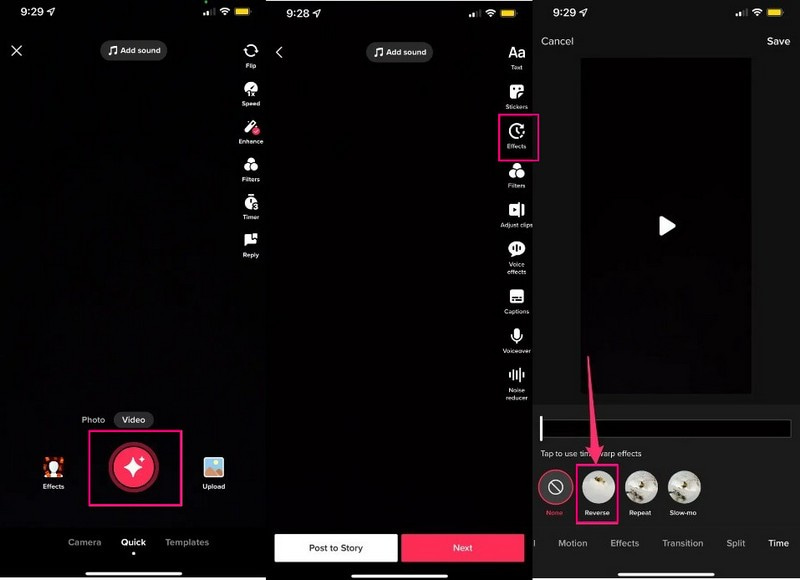
الجزء 2. طريقة بديلة لعكس الفيديو
على الرغم من أن بعض مشغلات الوسائط تدعم تشغيل الفيديو العكسي ، ما زلت بحاجة إلى محرر فيديو لعكس مقاطع الفيديو. مع ذلك ، ضع في اعتبارك الاعتماد على برنامج التحرير سهل الاستخدام المسمى محول الفيديو فيدمور. يمكن أن يساعدك هذا البرنامج في عكس مقاطع الفيديو الخاصة بك وتحريرها في نفس الوقت.
يحتوي على العديد من مجموعات الأدوات الموجودة في قسم واحد ، والتي تساعد في تحرير الفيديو ، وإحدى هذه الأدوات هي Video Reverser. يمكن أن تساعدك هذه الميزة في عكس الفيديو وتشغيله وتحويله إلى الخلف. بالإضافة إلى ذلك ، يسمح لك بالاحتفاظ بالأجزاء الأساسية وقطع الأجزاء غير الضرورية من الفيديو الخاص بك. في الواقع ، يمكن أن يساعدك هذا البرنامج في عكس أي فيديو تريد نشره على تطبيق TikTok.
- عكس مقاطع الفيديو الخاصة بك بسرعة بنقرة واحدة.
- توفير العديد من الميزات المضمنة وخيارات التحرير.
- دعم تنسيقات الفيديو المستخدمة بشكل متكرر ، بما في ذلك MP4 و MOV و AVI و FLV.
- مجهزة بتقنية متقدمة لحماية جودة الفيديو.

فيما يلي عملية خطوة بخطوة حول كيفية عكس TikTok باستخدام Vidmore Video Converter:
الخطوة 1. قم بتنزيل Vidmore Video Converter وتثبيته
قم بتنزيل البرنامج من موقع الويب للحصول على وصول كامل. بعد ذلك ، قم بتثبيت البرنامج ، واتبع عملية إعداد البرنامج.
الخطوة 2. حدد Video Reverser
بمجرد فتح البرنامج ، توجه إلى علامة التبويب Toolbox ، وابحث عن عكس الفيديو بجانب Video Speed Controller وانقر فوقه.
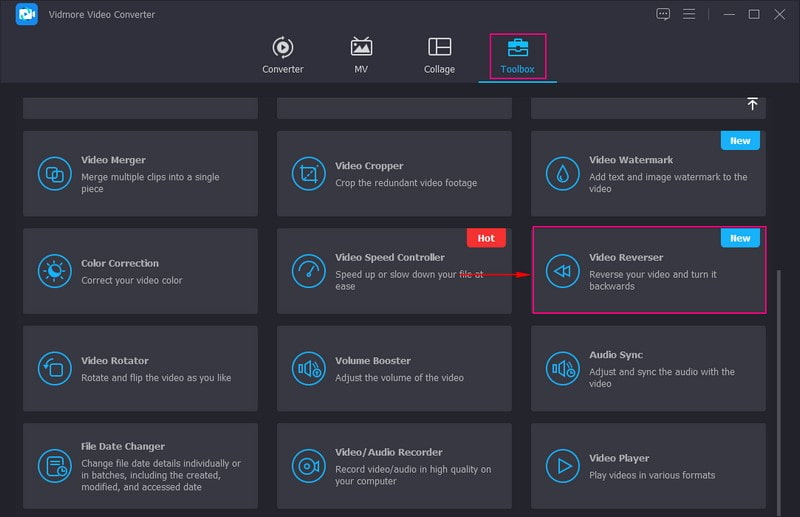
الخطوة 3. أضف فيديو إلى Video Reverser
يتم توجيهك إلى القسم لإضافة مقطع الفيديو الذي تريد تشغيله في الاتجاه المعاكس. اضغط على (+) لفتح مجلد سطح المكتب الخاص بك ، وحدد الفيديو الذي تريد تحميله على البرنامج.
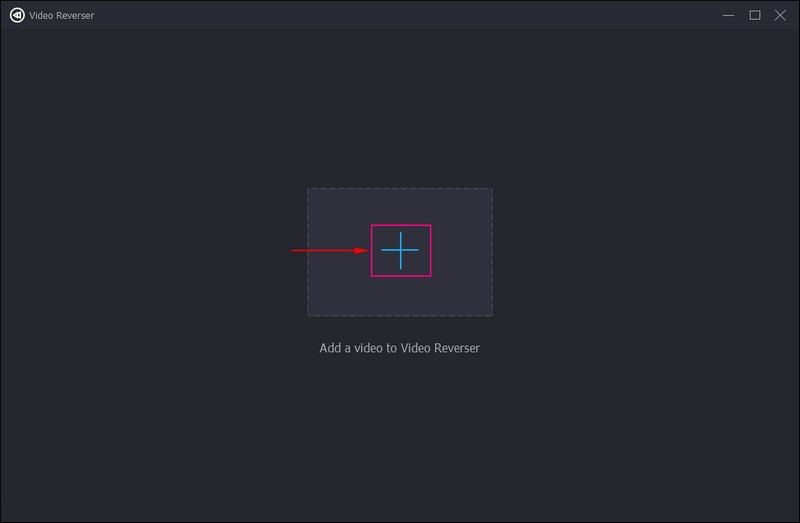
الخطوة 4. عكس الفيديو
ستتم إضافة الفيديو الخاص بك من قسم عكس الفيديو الرئيسي. سيقوم عاكس الفيديو بتنفيذ المهمة تلقائيًا. هنا ، يمكنك أن ترى أن الفيديو الذي أضفته يتم تشغيله من شاشة المعاينة.
إذا كنت تريد عكس جزء من الفيديو ، فقم بتعيينه باستخدام شريط التمرير من المخطط الزمني. كل ما عليك فعله هو سحب أشرطة التمرير من اليسار إلى اليمين ؛ لاحقًا ، سيتم استبعاد الأجزاء غير المحددة. سيتم الاحتفاظ بالأجزاء المميزة من مقاطع الفيديو. بالإضافة إلى ذلك ، يمكنك ضبطه باستخدام ملف ضبط بداية التشغيل و تعيين النهاية خيارات. بعد ذلك ، انقر فوق لعب أيقونة أسفل لوحة المعاينة لعرض التأثير.
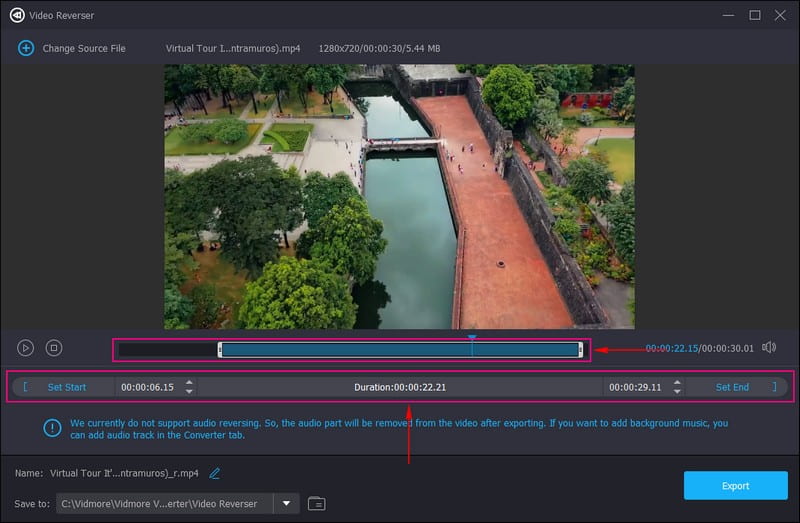
الخطوة 5. تصدير الفيديو المعكوس
إذا كنت راضيًا عن إخراج الفيديو المعكوس ، فاضغط على زر المجلد في الركن الأيمن السفلي من شاشتك. بعد ذلك ، اختر دليلًا حيث سيتم تحديد موقع إخراج الفيديو الخاص بك. أيضًا ، يمكنك تغيير اسم الملف من ملف اسم مجال. عند الانتهاء ، انقر فوق تصدير زر لحفظ الفيديو المحجوز وحفظه أخيرًا.
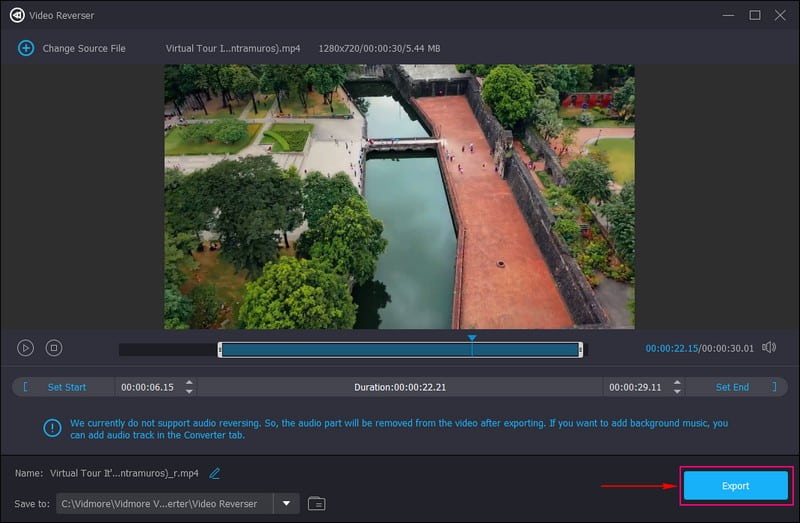
الجزء 3. أسئلة وأجوبة حول ميزة عكس TikTok
هل هناك ميزة عكسية على TikTok؟
تطبيق TikTok غير قادر بعد على تشغيل الفيديو في الاتجاه المعاكس. يمكنه فقط تشغيل الفيديو في الاتجاه المعاكس إذا قمت بحفظه على هاتفك وعكسه باستخدام التأثير العكسي. أيضًا ، يمكنك الوصول إلى التأثير العكسي من قسم التأثير في التطبيق.
لماذا لا يعمل TikTok العكسي؟
يتيح لك تطبيق TikTok فقط عكس مقاطع الفيديو التي يقوم المستخدمون بتحميلها بأنفسهم. التأثير العكسي غير متوفر ولا يمكن تطبيقه عند عرض محتوى منشئي محتوى آخرين. يجب عليك تنزيل أو التقاط المحتوى الذي تريد عكسه لمواصلة عكس مقاطع الفيديو الخاصة بالمبدعين الآخرين.
كيف أقوم بإزالة عامل التصفية العكسي على TikTok؟
أولاً وقبل كل شيء ، افتح تطبيق TikTok الخاص بك ، وانتقل إلى أيقونة ملف التعريف الخاص بك في الجزء السفلي من شاشتك. بعد ذلك ، توجه إلى مجلد المسودات ، واختر الفيديو الذي تريد تعديله. بعد ذلك ، اضغط على أيقونة الفلتر من خيارات التحرير ، وقم بإزالة الفلتر من مسودة الفيديو.
خاتمة
لقد تعلمت كيفية عكس فيديو TikTok باستخدام الميزة المضمنة في النظام الأساسي. إذا كنت تريد تشغيل الفيديو الخاص بك على TikTok للخلف ، فلديك دليل يمكنك الاعتماد عليه. تذكر أن TikTok يمكنه فقط عكس الفيديو الخاص بك ، ولكن ليس الصوت. إلى جانب تطبيق TikTok ، يمكنك أيضًا استخدام Vidmore Video Converter لعكس الفيديو وتشغيله للخلف. يمكنه عكس الفيديو الخاص بك وتسويته باستخدام خيارات التحرير الأخرى التي يوفرها. وبالتالي ، فهو يدعم تنسيقات ملفات الفيديو المختلفة ، بما في ذلك تنسيقات ملفات الفيديو المدعومة من TikTok ، وهي MP4 و MOV. يمكنك الآن القفز على الاتجاه ، حيث ينشر المبدعون مقطع الفيديو العكسي باستخدام علامة تصنيف!



